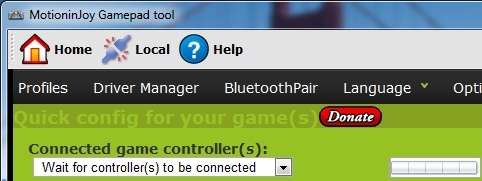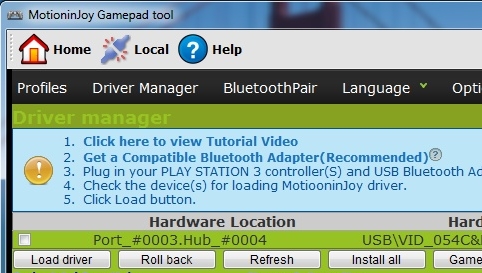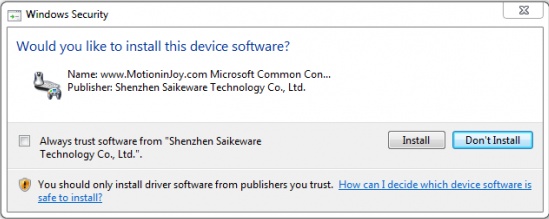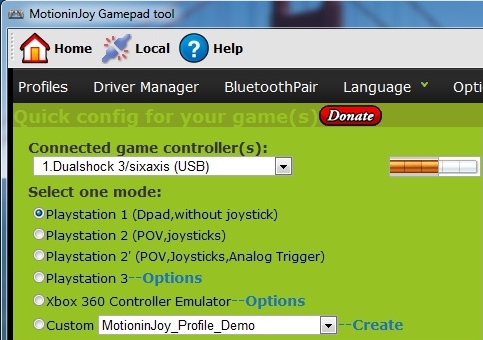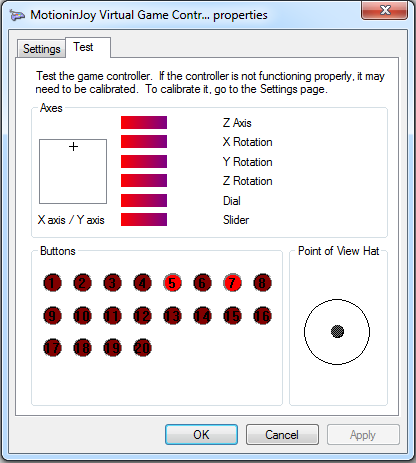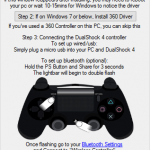... je jedním z nejnavštěvovanějších tuzemských blogů zabývajících se IT a češtinami do programů a her. Pokud máte problém nejen
s počítačem pravděpodobně u mě naleznete řešení, případně si o něj napište. Zajímám se rovněž o herní průmysl a internet věcí - každý produkt pořádně prověřím. Přiblížíme si tvorbu webových prezentací a budeme cestovat po světě skrz Google Earth.
» Více informací
- Jak provést in-place upgrade na Windows 11 bez TPM 2.0
- Jak připojit PlayStation 3 gamepad k počítači a emulovat XBOX 360
- Poslouchejte česká rádia online z play.cz přímo ve Windows 8
- Topografické mapy AČR i katastrální mapy jsou volně přístupné
- Miniaplikace na Plochu Windows: Rádio Samson v1.6.7
- K čemu je DLNA a jak sdílet video a foto v celé domácnosti
- Čeština pro Sony PlayMemories Home ke stažení (aktualizováno PMH 2.0)
- Jak importovat kontakty do Gmailu aneb Jak spojit .vcf soubory
- Miniaplikace na Plochu Windows: Rádio Beat v1.6.1
- Jak vypnout Windows Defender a jeho upozornění ve Windows 10?
Líbí se vám či dokonce vlastníte bezdrátový ovladač herní konzole PlayStation 3 a chtěli byste jej využít také pro hraní na PC a emulovat ovladač XBOX 360?
Po připojení PS3 gamepadu k počítači sice dojde k jeho rozpoznání a nainstalování, ovšem lze toho využít pouze k nabíjení. Pro jeho rozchození na počítači budeme potřebovat aplikaci MotioninJoy gamepad tool (v současné době ve verzi 0.6.0003), která v sobě obsahuje ovladače nejen na Playstation 3 ovladač.
Připojení gamepadu přes USB
- Stáhněte si správnou verzi pro váš operační systém – 32bit nebo 64bit
- Po nainstalování aplikace připojte PlayStation3 gamepad k počítači. Pokud jste dosud gamepad nepřipojili, vyčkejte na nainstalování Windows ovladačů.
- Spusťte aplikaci DS3 tool přímo z Plochy nebo Start → Všechny programy → MotioninJoy → DS3 Tool
- Nyní vidíme, že ovladač není rozeznán

- Pro jeho rozeznání přejděte na záložku „Driver manager“

- Zaškrtněte zobrazené zařízení, klikněte na tlačítko „Load driver“
- Potvrďte instalaci ovladače a vyčkejte na dokončení celé akce

- O funkčnosti se můžete přesvědčit přepnutím na úvodní stránku, kde mj. jiné můžete nastavit chování ovladače (PS1, PS2, PS3, emulace Xbox 360 ovladače nebo si případně vytvořit vlastní profil)

nebo při pohledu ve Windows do konfigurace herních zařízení.

Připojení gamepadu přes Bluetooth
Pokud hrajete na notebooku nebo máte u počítače USB Bluetooth dongle, který je podporován, můžete se zbavit USB kabelu a využít bezdrátových schopností PS3 gamepadu.
Upozornění: dojde k přeinstalování Bluetooth ovladače a přes Bluetooth zařízení budete moci připojit jen PS3 gamepad. Kromě toho, podpora Bluetooth zařízení je řídká, takže není zajištěno, že vám to bude fungovat. Každopádně USB Bluetooth dongle od MSI je podporován.
- Postupujte shodně jako při připojení přes USB až do bodu 4
- Připojte váš BT dongle, pokud je externí
- Přepněte se na záložku „Bluetooth Pair“ a klikněte na tlačítko „Pair now“
- Po dokončení akce odpojte USB kabel od gamepadu
- Při použití v budoucnu stačí stejně jako u konzole stisknout PS tlačítko pro spárování
- Pokud máte konzoli poblíž, doporučuji ji natvrdo vypnout, jinak se spustí také
Emulace XBOX 360 a připojení dalších zařízení
Nyní můžete s radostí využívat PlayStation 3 ovladač také u počítače, a pokud nastavíte emulaci XBOX 360 ovladače, tak nebude nutné si ve spoustě her definovat vlastní ovládání.
Kromě herního ovladače PlayStation 3, lze k počítači pomocí této aplikace připojit také bezdrátový ovladač pro snazší ovládání Blu-Ray přehrávače a využít jej tak například k ovládání Windows Media Center. Dále podporuje pohybový ovladače PS3 Move nebo bezdrátovou klávesnici. Majitele prehistorických systémů jistě potěší fakt, že jsou podporovány Windows XP a novější.
Související články
Přečtěte si také
← Líbil se vám článek? Podělte se o něj s přáteli!
- Jak provést in-place upgrade na Windows 11 bez TPM 2.0
- PF 2025
- Jak hladce vyměnit ESET za Microsoft Defender pro firmy (365)?
- PF 2024
- Jak změnit vyzvánění v Microsoft Teams?
- Jak provozovat UniFi Network Application na Windows za použití bezplatného doplňku Java?
- Automatická konfigurace poštovní schránky nejen na Postfixu
- Jak bezpečněji na multihosting a zabránit rozšíření případné infiltrace
- Jak monitorovat stav linuxového serveru?
- Jak využít ESET Security Management Center / ESET Cloud Administrator pro patch management?